macOS: devolver la ventana fuera de la pantalla a la pantalla
Solucione un problema por el que puede haber perdido una ventana en una aplicación en macOS.

¡MacOS Sierra tiene la función Siri! Puede habilitarlo y usarlo con estos pasos.
Desde el Finder, seleccione " Menú Apple "> " Preferencias del sistema ... ".
Seleccione el icono " Siri ".
Asegúrese de que la casilla de verificación " Habilitar Siri " esté seleccionada. Elija las otras opciones a la derecha como desee. De forma predeterminada, puede activar Siri manteniendo presionada la tecla " Comando " y presionando " Barra espaciadora ".
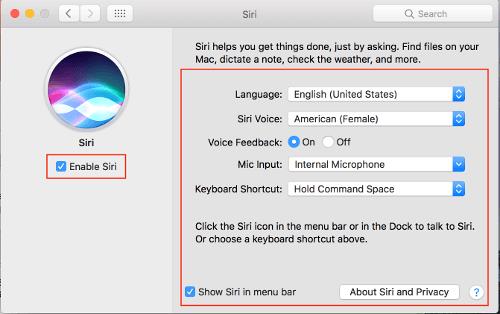
Si la casilla de verificación " Mostrar Siri en la barra de menú " está marcada, puede activar Siri haciendo clic en el icono de Siri en la esquina superior derecha del buscador.
Desde el Finder, abra " Preferencias del sistema ... "> " Accesibilidad "> " Dictado "> " Teclado "> " Dictado ".
Asegúrese de que " Dictado " esté configurado en " Activado " con la casilla " Dictado mejorado " marcada.
Desde el Finder, abra " Preferencias del sistema ... "> " Accesibilidad "> " Dictado "> " Comandos de dictado ... "
Marque " Habilitar comandos avanzados ... ".
Seleccione el " + " para agregar un comando.
Para " Cuando yo diga ", escriba " Oye Siri ".
Para " Durante el uso: " seleccione " Cualquier aplicación ". Qué
Para " Realizar ", seleccione " Abrir elementos del Finder ... ", luego navegue hasta " Aplicaciones " y elija " Siri ".
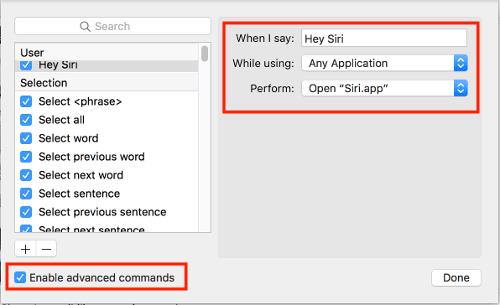
Seleccione el icono de micrófono en la barra superior y seleccione " Escuchar sin requerir una frase de palabras clave ".
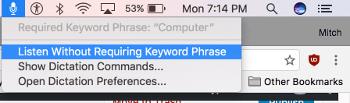 Si no le gusta que su Mac escuche sin requerir una frase de palabras clave, siempre puede usar la palabra clave que está configurada en la pantalla " Accesibilidad "> " Dictado " ("Computadora" por defecto), luego diga "Oye Siri"
Si no le gusta que su Mac escuche sin requerir una frase de palabras clave, siempre puede usar la palabra clave que está configurada en la pantalla " Accesibilidad "> " Dictado " ("Computadora" por defecto), luego diga "Oye Siri"
Ahora puedes decir "Hey Siri" en cualquier momento para activar Siri.
Solucione un problema por el que puede haber perdido una ventana en una aplicación en macOS.
Cómo eliminar aplicaciones de su computadora en el entorno Apple MacOS.
Aprenda dos formas de ocultar o mostrar archivos ocultos en Apple macOS Finder.
Pasos que le muestran cómo reparar permisos en una computadora MacOS Sierra.
Cómo habilitar o deshabilitar el mensaje Actualización de Java disponible en Windows y MacOS.
Cómo hacer una captura de pantalla y luego imprimir el archivo en Apple MacOS.
Cómo puede utilizar la aplicación Apple iMessage para enviar y recibir mensajes en su PC con Windows o MacOS.
Desactive la Actualización de software de Apple y evite que aparezca en su computadora con Windows.
Cómo mostrar u ocultar archivos y carpetas ocultos en MacOS.
Cómo conectar y mapear una unidad de red en Apple MacOS.
Descubra cuál es la contraseña para una red Wi-Fi utilizando una computadora con Windows o macOS.
Aprenda a deshabilitar la advertencia de redireccionamiento de detección automática que aparece en Microsoft Outlook para macOS.
Aprenda a vaciar la caché de DNS en Apple MacOS Sierra.
Cómo restablecer el orden de la aplicación Launchpad a su estado predeterminado.
Resuelva un problema en el que no puede configurar el cliente de correo electrónico predeterminado en MacOS.
Aprenda a configurar el cliente de correo electrónico predeterminado en MacOS Sierra con este tutorial.
Cómo eliminar cookies, historial o datos de contraseña del navegador web Apple Safari.
Resuelva un problema con el desplazamiento en el navegador web Google Chrome.
Cómo deshabilitar la función Gatekeeper que advierte sobre la apertura de archivos en MacOS Sierra.
Cómo instalar o eliminar fuentes en su sistema informático Apple MacOS.
Descubre cómo obtener macOS en una PC con Windows con una guía paso a paso que muestra exactamente cómo obtener el sistema operativo de Apple en un dispositivo Microsoft.
Windows 11 vs. MacOS – Descubre algunas de las diferencias clave entre estos sistemas operativos para ayudarte a elegir tu dispositivo.
Aprenda aquí cómo ver el código fuente de una página web en Apple Safari utilizando la herramienta Safari Web Inspector.
Aquí hay una revisión detallada de Parallels Toolbox para Mac, que optimiza magníficamente su Mac para mejorar la productividad y el rendimiento.
Convertir archivos PDF a JPG ya no es una tarea complicada. ¿Se pregunta cómo convertir PDF a JPG en Mac? Analicemos algunas maneras sencillas y efectivas para hacerlo.
Cómo ver el código fuente en una página web en Apple Safari utilizando la herramienta Web Inspector. Habilita el Inspector Web en Safari y mejora tu experiencia de desarrollo.
¿Quiere abrir Outlook en modo seguro pero no puede? Descubra cómo solucionar el problema "Outlook no se abre en modo seguro".
En caso de que planee actualizar a macOS Sonoma, aquí le explicamos en qué se diferencia de macOS Ventura en términos de funciones.
En Mac, las variables ambientales almacenan información, como quién es el usuario actual, rutas predeterminadas a los comandos y el nombre de la computadora host. Si usted
Si falta el botón Inicio en Outlook, deshabilite y habilite Home Mail en la cinta. Esta rápida solución ayudó a muchos usuarios.


























